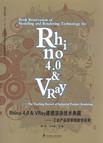Rhino 4.0&VRay建模渲染技术典藏
出版时间:2012-1 出版社:武汉理工大学出版社 作者:贾嘉,艾险峰 主编
Tag标签:无
内容概要
本书内容包括Rhino核心理论、Rhino指令讲解、VRay渲染应用、综合案例及疑难杂症处理,因此,本书既适用于初学者,又适用于有一定操作基础的、对Rhino感兴趣的读者与设计师;既适合工业设计专业的学生教学使用,也能为珠宝设计、建筑设计、机械设计等相关专业提供参考。本书编者有着丰富的教学和设计实践经验,无论是作为教学,还是自学都有很强的实用性。本书内建模和渲染的源文件都可以在随书光盘中找到,以便于读者学习Rhino。本书由贾嘉和艾险峰共同编著。
书籍目录
第一篇 Rhino基础理论
1 Rhino概述
1.1 Rhino的历史与现状
1.2 Rhino 4.0的操作界面
1.3 Rhino的王作视图
1.4 物件选取与隐藏
1.5 图层管理
1.6 物件属性
1.7 尺寸标注
1.8 Rhino 5.0新增与改善功能
2 Rhino中Nurbs曲线的特性
2.1 Nurbs曲线的结构及要素
2.2 生成Nurbs曲线的方法
2.3 Nurbs曲线的连续性
2.4 Rhino 4.0中影响曲线连续性的指令
2.5 手工优化Nurbs曲线品质的方法
3 Rhino中Nurbs曲面的特性
3.l Nurbs曲面的结构及要素
3.Z Nurbs曲面品质的评定标准
3.3 Rhino中几种Nurbs曲面的属性
3.4 Rhino中Nurbs曲面的显示方式
3.5 NUrbs曲面连续性的原理与检测方法
3.6 Rhino 4.0中影响曲面连续性的指令
3.7 Nurbs曲面中的概念——逼近、互补、最简
第二篇 Rhino工具指令及VRay for Rhino基础
4 物件点、NurbS曲线的绘制、编辑工具及其应用
4.1 Rhino中的点以及物件点的绘制工具
4.2 Nurbs曲线的绘制工具
4.3 Nurbs曲线的编辑王具之修改类
4.4 Nurbs曲线的编辑工具之生成类
4.5 Nurbs曲线的编辑工具之优化类
4.6 NurbS曲线绘制与编辑实例
5 Nurbs曲面的生成、编辑王具及其应用
5.1 曲面的生成王具之基础类
5.2 曲面的生成工具之路径与断面类
5.3 曲面的生成工具之其他类
5.4 曲面的编辑工具之修改类
5.5 曲面的编辑工具之生成类
5.6 曲面的编辑工具之优化类
5.7 曲面的编辑工具之其他类
6 主王具列其他王具
6.1 实体的生成与编辑工具
6.2 从物件建立曲线类工具
6.3 分合类王具
6.4 曲线或者曲面上的点的编辑类工具
6.5 变动类工具
6.6 分析类工具
7 VRay for Rhino基石出概述
7.1 VRay for Rhino渲染基础
7.2 VRay for Rhino的渲染选项(Render Optio)介绍
7.3 VRay for Rhino的材质编辑面板介绍
7.4 VRay for Rhino的照明系统
第三篇 Rhino 4.0 & VRay综合实例与疑难解答
8 Rhino 4.0 & VRay实例制作详解
8.1 iPhone4建模渲染(基础造型案例)
8.2 小型控制手柄建模渲染(消失线制作案例)
8.3 电钻建模渲染(复杂造型案例)
8.4 电熨斗建模渲染(复杂曲面案例)
9 Rhino疑难专题
9.1 Blend混合面的实例分析
9.Z 三管连接问题专题
9.3 倒角出错分析与解决方案专题
9.4 布尔运算出错分析与解决方案专题
参考文献
章节摘录
版权页: 插图: 状态栏中显示了当前坐标、捕捉、图层以及正交、平面等绘图辅助功能。熟练地使用状态栏能够提高建模效率。 ①坐标系统:单击该图标,用鼠标右键点击可在(世界)坐标系和(工作平面)坐标系之间进行自由切换。其中,世界坐标系是唯一的,工作平面坐标系是根据各个视图平面来确定的,水平向右为x轴,垂直向上为y轴,与xy平面垂直的为z轴。 ②光标状态:前3个数据显示的是当前鼠标光标的坐标值,用(x、y、z)表示。注意数值的显示是基于其左侧的坐标系的。最后一个数据表示当前鼠标光标定位与上一个鼠标光标定位之间的间距值。 ③图层快捷编辑:单击该图标,即可弹出图层快捷编辑面板,可快速地进行切换、编辑图层。 ④建模辅助面板:建模辅助面板在建模过程中使用非常频繁,单击相应的按钮即可切换其状态,字体显示为粗体的为激活状态,曩正常显示的为关闭状态。 (锁定格点):激活此按钮时,可以限制鼠标光标只在视图中的格点上移动,这样可以控制绘制图形的数值和图形的精确性,使图形的绘制更加快捷、准确。 (正交):激活此按钮时,可以限制鼠标光标只在水平和竖直方向移动,即沿着坐标轴移动,对绘制水平或竖直的图形十分有用。 (平面模式):激活此按钮时,可以限制鼠标光标在同一平面上绘制图形,这样可以避免绘制出不需要的空间曲线。平面位置的确定以第一个绘制点为准。 (物件锁点):单击此按钮,可以开启或关闭物件锁点工具栏。 ⑤物件锁点工具栏:该工具栏可以激活所需要的物件锁点,单击右侧的(物件锁点)按钮,可以开启或关闭该工具栏。每个选项的功能参见“捕捉设置”中的内容。 ⑥记录建构历史面板:在使用某个命令前激活(记录建构历史)按钮,可以记录构建历史。需要注意的是,只有极少的命令支持建构历史功能。 默认界面右侧显示的是(即时联机说明)对话框,当在Rhino中执行某个命令时,在该对话框中会即时显示该命令的说明与帮助,方便初学者快速掌握Rhino的工具与命令。用户也可将常用的对话框(如(图层)、(属性)对话框)放置在此处,以方便操作。 图层是一个结构体,它可以帮助用户管理、组织各种物体。图层是许多绘图、建模软件上经常使用的。 在图层的操作中,可以给图层命名,更改图层的颜色,关掉、打开图层,当然也可以把某个图层锁定,这样,就选不到这个图层上的物体。但无论怎么改变图层的属性,在这个图层里面的物体是不会消失的。下面将会具体介绍图层的操作。 (使用图层):物体总是创建在一个图层上。它可能是默认的层或者是自己创建并把它设为当前的层,每个层都会有它的名称和颜色。命令是“layer”。 (创建一个新的图层):在图层对话框中,点取(新建)按钮(快捷键是INS)。在图层名列表中就会显示这个图层的名称,默认为“图层xx”。 (删除一个图层):在列表中选定需要删除的图层,点取(删除)(Delete)按钮,或者按快捷键Delete。 (当前图层):绝大部分的物体都是在当前图层中创建的,除了一些使用复制、阵列等命令创建的物体,这些物体的图层和原有物体的图层是一样的。当前图层在图层名列表的最上面,当前图层不可以关掉或锁定(带符号“√”的层就是当前图层)。 (图层名):每一个图层都有一个名称,用户可以更改图层的名称。 (更改图层名):在对话框中选定一个图层键入要更改的名称。 (显示图层):图层能够打开、关闭和锁定。 (图层打开):点击此按钮,这个层里的所有物体就
编辑推荐
《Rhino 4.0VRay建模渲染技术典藏:工业产品效果图教学实录》可用于Rhino软件教学,如果学时量大于72学时,教师可以循序渐进地讲授《Rhino 4.0VRay建模渲染技术典藏:工业产品效果图教学实录》;如果学时量小于54学时,建议教师先讲解第4、5、6章的指令部分,便于学生快速上手,并在此过程中根据进度选择性地讲解第1、2、3章的内容,然后讲解第8章建模部分,最后讲解第7章和第8章的渲染部分。第9章作为疑难专题,可以选择性地安排时间。
图书封面
图书标签Tags
无
评论、评分、阅读与下载
Rhino 4.0&VRay建模渲染技术典藏 PDF格式下载
用户评论 (总计3条)
- 帮同事买的,据说不错,是他想要的!
- 书很不错很详细适合初学者。现在学习着。希望对以后工作有用。
- 这本书挺适合曲面入门,建曲面说的很详细